วิธีปิดการใช้งาน DRM ใน Firefox 38
Mozilla เพิ่งเปิดตัว Firefox เวอร์ชันใหม่ ด้วย Firefox 38 มีระบบ DRM ใหม่ที่มาพร้อมกับเบราว์เซอร์ ในบทความนี้เราจะมาดูกันว่าระบบ DRM คืออะไรและจะปิดการใช้งานอย่างไร
DRM ย่อมาจาก Digital Rights Management เนื้อหาการจัดการสิทธิ์ดิจิทัลได้รับการเข้ารหัสและมักจะได้รับการปกป้องจากการคัดลอก ดังนั้นวัตถุประสงค์ของ ระบบ DRM ที่รวมอยู่ใน Firefox คือการอนุญาตให้เล่นเนื้อหาที่มีการป้องกันบนหน้าเว็บที่ใช้วิดีโอ HTML5 แท็ก Firefox เวอร์ชันเดสก์ท็อปรองรับการเล่น HTML5 ของวิดีโอและเสียงที่ควบคุมโดย DRM ผ่าน Adobe Primetime Content Decryption Module (CDM) ก่อนหน้านี้ Primetime CDM มีให้ใช้งานผ่านปลั๊กอิน Adobe Flash Firefox จะดาวน์โหลดและเปิดใช้งาน Adobe Primetime CDM ตามค่าเริ่มต้น เพื่อให้ผู้ใช้ได้รับประสบการณ์ที่ราบรื่นบนไซต์ที่ต้องใช้ DRM CDM ทำงานในคอนเทนเนอร์แยกต่างหากที่เรียกว่าแซนด์บ็อกซ์ และคุณจะได้รับแจ้งเมื่อมีการใช้งาน CDM
DRM เป็นเทคโนโลยีที่เป็นกรรมสิทธิ์ ดังนั้นผู้ใช้บางคนอาจไม่พอใจที่จะมีมันในเว็บเบราว์เซอร์โอเพนซอร์ส มันเหมือนกับกล่องดำที่ไม่มีใครรู้ว่ามันทำงานอย่างไรและมันทำอะไรอยู่ในขณะนี้ แม้ว่า Mozilla จะใช้เครื่องห่อแบบแซนด์บ็อกซ์สำหรับส่วนเสริม DRM แต่คุณอาจต้องการกำจัดมัน นี่คือวิธีการ
- คลิกปุ่มเมนูในเบราว์เซอร์ Firefox และคลิกรายการ "โปรแกรมเสริม":

- ในแท็บ Add-ons Manager เลือกแผงปลั๊กอิน
- เลือกไม่เปิดใช้งานบนเมนูถัดจาก Adobe Primetime DRM:

การดำเนินการนี้จะปิดใช้งาน Adobe Primetime DRM อย่างไรก็ตาม CDM ที่ดาวน์โหลดแล้วจะยังคงอยู่ในเบราว์เซอร์ หากต้องการลบ คุณต้องเปลี่ยนตัวเลือกใหม่ในการตั้งค่า Firefox
โฆษณา
- คลิกปุ่มเมนูแล้วเลือกตัวเลือก
- คลิกแผงเนื้อหา
- ลบเครื่องหมายถูกออกจากตัวเลือกเนื้อหา Play DRM
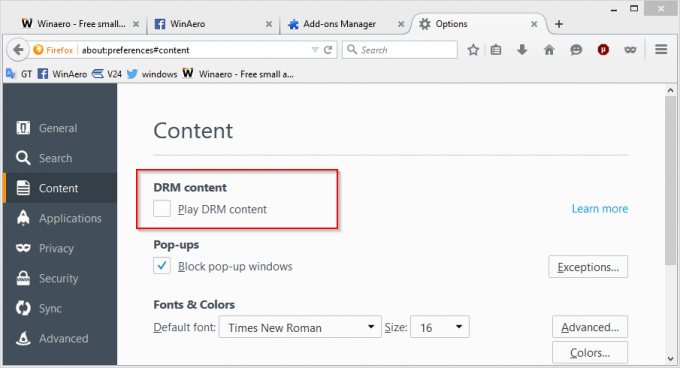
เคล็ดลับ: คืนค่ากล่องโต้ตอบการตั้งค่าเก่าใน Firefox 38
แค่นั้นแหละ. นอกจากนี้คุณอาจสนใจ กำลังดาวน์โหลด Firefox เวอร์ชันที่ไม่มี DRM.

